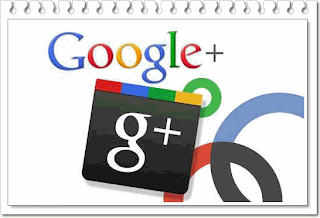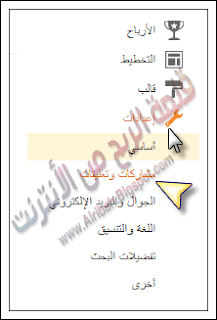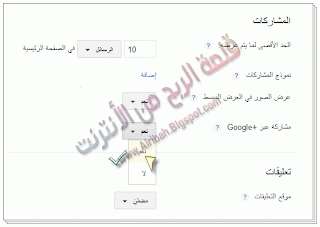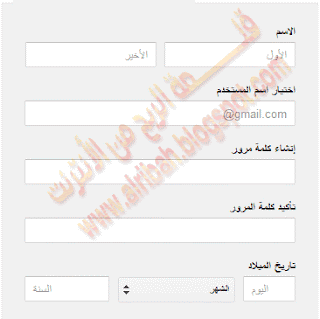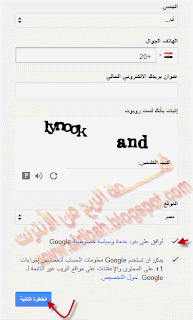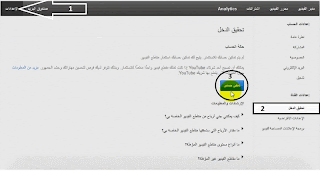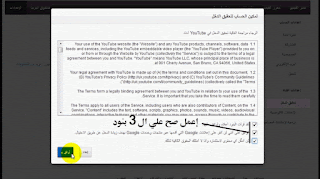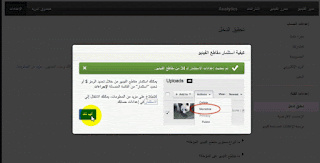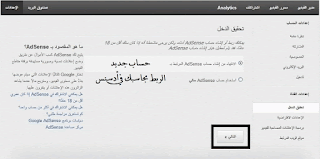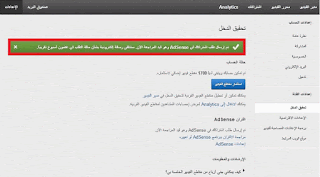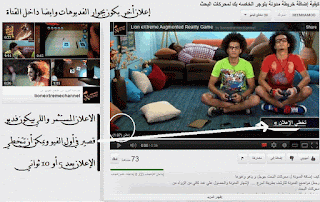أنتشرت الأسئلة في الفترة السابقة عن طريقة التسجيل في youtube partner
وازاي افعل اعلانات ادسنس والربح منها في قناتي علي يوتيوب وظهرت طرق
كثيرة بتغير البروكسي والإشتراك عن طريق بعد المواقع التي تيتح لك هذه الخدمة
...
ولكن اليوم إن شاء الله سوف نشرح كيفية التسجيل في youtube partner
بطريقة عادية جدا بدون تغير البروكسي او اي حاجة وخصوصا للذين ظهرت
لديهم الخاصية...
نبدأ بإذن الله :
نذهب علي البريد الإلكتروني الذي سجلنا به في اليوتيوب ونبحث في الرسائل
المستلمة:
inbox
على رسالة بعنوان :
Monetize your videos on YouTube!
نفتح الرسالة ويكون محتواها بهذ الشكل :
Dear .........
We noticed that one of your videos is becoming popular on YouTube. We love seeing our creators be successful, and we’d like to invite you to monetize your video.
First, opt your account into monetization from your Account Settings, and then opt your eligible videos into monetization by visiting your Video Manager.
Have fun and good luck,
The YouTube Team
نظغط علي :
Account Settings
أو نظغط على هذا الرابط :
الآن نعلم علي الـ 3 بنود الموجودين في الصفحة التالية وأضغط علي موافق لاحظ
الصورة :
الآن نختار شكل الإعلانات اللتي تريدها أن تظهر في الفديوهات الخاصة بك او
في القناة نفسها ثم نضغط علي تحقيق الدخل :
في الصفحة التالية نضغط على أفهم ذلك كما هو موضح في الصورة :
الآن نضغط على هذا اللنك :
وأختار من تحقيق الدخل كيف أستلم دفعاتيسوف يظهر لك إختيارين
{ ربط حساب أدسنس بقناة اليوتيوب} أو { إنشاء حساب أدسنس جديد } نفس
البيانات المعتادة المطلوبة من ادسنس . . .
نصحية : لا تضع فديوهات غير خاصة بك او لا تمتلك تصريح بنشرها او تخالف
شرع الله مثل أغاني - أفلام – مقاطع إباحية . . . حتي لا يتم إغلاق حسابك
بيوتيوب بارتنر .
كما قلت سابقا عند ربطأو إنشاء حساب أدسنس جديد سوف تضهر لك معلومات
الربط أو التسجيل وتملأ البيانات المطلوبة كالمعتاد ...
في كلا الحالتين بعد الأنتهاء سوف تظهر لك رسالة تفيد بأنه قد تم غستلام طلبك
وما عليك سوى الإنتظار للموافقة النهائية على حسابك في يوتيوب بارتنر . . .
أمثلة للإعلانات على الفيديوهات :
1- الاعلان المستثمر : عبارة عن فديو قصير في أول الفديو الخاص بك ويمكن
للزائر أن يتخطي الإعلان بعد 5 أو 10 ثواني بالظغط علي تخطي الإعلان لاحظ
الصورة :
2- الإعلانات داخل الفيديو : وتكون وحدات أدسنس المعتادة بأحجام مختلفة تظهر
علي حسب حجم الشاشة الخاصة بالفيدو الشغال عليها لاحظ الصورة :
بهذا نكون قد إنتهينا من شرح التسجيل في يوتيب بارتنر وربط الحساب بجوجل
أدسنس ... ولمتابعة أرباحك يمكنك الدخول إلى حسابك في جوجل أدسنس إن كان
جديدا فهو يعطيك كل التقارير التفصيلية حول أرباحك ..
إلى اللقاء نلتقي في درس ىخر إن شاء الله .. .